Google Maps ha introducido importantes novedades recientemente. Ahora, por ejemplo, es posible ver ver el número de casos de COVID-19 superpuesto en el mapa y muy pronto mostrará la información de concurrencia en locales y rutas, y las medidas de seguridad que adoptan los diferentes negocios. Además, desde hace unos días, podemos cambiar el icono de la flecha por un coche en 3D en la app para Android.
No se trata de una función nueva propiamente dicha porque en Google Maps para iOS está disponible desde hace un par de años, pero solía pasar desapercibida para la mayoría de usuarios. Ahora que ha llegado también a Android, vamos a explicar cómo hacerlo fácil y rápidamente.
Cómo cambiar el icono en Android
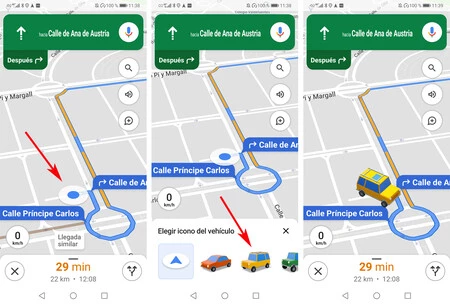
Hasta ahora, en las rutas de navegación de Google Maps para Android, tu posición estaba representada por una flecha (salvo en ocasiones puntuales como en su aniversario), pero desde esta semana, es posible cambiar dicho icono por coches en 3D, con tres diseños a elegir.
Aunque no existe una opción en el menú ni hay un indicativo claro de que sea posible hacerlo, el proceso para cambiar el icono es muy sencillo:
Toca en el icono azul de la flecha -o el círculo si estás parado- que te representa en el mapa.
Debajo, aparecerá el menú 'Elegir icono del vehículo' con tres opciones disponibles además de la flecha.
Toca sobre cualquiera de los tres automóviles (rojo, amarillo y verde) y, desde ese preciso momento, se usará para representarte en el mapa con un modelo en 3D.
Esa selección seguirá presente la próxima vez que abras Google Maps para seguir una ruta, pero en el caso de que quieras volver a la flecha azul, sólo tienes que volver a repetir el proceso: tocar en el icono del coche y elegir la flecha de navegación en el menú.
Cómo cambiar el icono en iOS
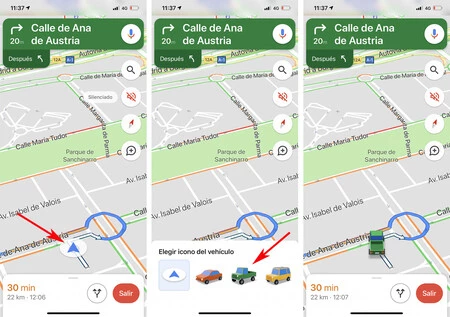
El procedimiento para cambiar el icono de Google Maps en iOS es exactamente el mismo, y las opciones disponibles también son idénticas:
Toca en el icono azul de la flecha que te representa en el mapa.
En el menú 'Elegir icono del vehículo' que aparece debajo, pulsa en uno de los tres automóviles (rojo, amarillo y verde.
A partir de ahí, Google Maps usará ese coche en 3D para representarte en el mapa.
Google Maps
- Desarrollador: Google LLC
- Descárgalo en: App Store
- Descárgalo en: Google Play
- Precio: Gratis
- Categoría: Navegación / Viajes y guías





Ver 2 comentarios